Cách giúp bạn sửa lỗi gõ bàn phím bị loạn chữ
Bàn phím được sử dụng làm giao diện nhập văn bản để người dùng nhập dữ liệu văn bản và số vào trình soạn thảo văn bản, các ứng dụng nhắn tin, … có nhiều loại bàn phím nhưng phổ biến nhất vẫn là bàn phím Qwerty.
Tuy nhiên một ngày nào đó, khi bạn đang nhắn tin hoặc soạn thảo văn bản trên word thì bàn phím bỗng dưng nhảy loạn lên, các chữ cái xuất hiện không theo ý muốn của bạn thì có khả năng bàn phím đã gặp một số vấn đề về phần cứng hoặc phần mềm. Sau đây là một số cách sửa lỗi gõ bàn phím bị loạn chữ.
Tại sao bàn phím máy tính xuất hiện lỗi gõ loạn chữ?
Khi gõ bàn phím máy tính xuất hiện trình trạng bị loạn chữ, việc đầu tiên mà người dùng cần làm là ra được nguyên nhân gây ra. Sau đây là các nguyên nhân phổ biến nhất khiến việc gõ bàn phím bị loạn chữ trong quá trình sử dụng đã được Bảo Hành Pne tổng hợp lại:
Do bàn phím bị ảnh hưởng bởi các tác động bên ngoài
Trong quá trình bạn sử dụng máy tính thi khó tránh việc vô tình làm rơi máy, để máy va chạm mạnh với bề mặt cứng. Hoặc nếu máy bị đổ nước vào bàn phím thì cũng có thể khiến máy xảy ra tình trạng bị loạn bàn phím khi gõ.
Và đây được xem là nguyên nhân phổ biến mà nhiều người dùng dễ mắc phải thường gặp nhất do thói quen vừa ăn uống vừa sử dụng máy tính.

Nước vào gây lỗi cho bàn phím
- Nếu nước vào máy là nước lọc, nước tinh khiết thì bạn nên lau khô ngay lập tức, khi đó bàn phím có thể sẽ hoạt động bình thường.
- Trường hợp bàn phím máy tính bị dính bởi các chất lỏng khác, việc bạn nên làm lúc này là tháo từng phím một và sử dụng tăm bông làm sạch bàn phím cho đến khi các phím sạch, khô hẳn. Khi thực hiện xong, bạn lắp các phím lại vào chỗ cũ và kiểm tra xem bàn phím máy có bị loạn chữ khi gõ hay không.
Xem thêm: Các cách sửa bàn phím laptop
Nguyên nhân xuất phát từ driver của bàn phím bị lỗi
Bàn phím bị loạn chữ cũng có thể xuất phát từ việc driver bàn phím của bạn đã quá cũ hoặc bị lỗi. Trường hợp này, bạn hãy thực hiện theo các bước sau để xem có khắc phục được lỗi hay không nhé:
- Khởi động lại laptop
- Update driver lên phiên bản mới nhất
- Xóa driver bị hỏng
Gõ bàn phím bị loạn chữ có thể là do pin gây ra
Lỗi gõ phím bị loạn chữ cũng có thể xuất phát từ tình trạng pin yếu của máy tính. Để không xảy ra khắc ngay khi có thông báo pin yếu xuất hiện bạn nên cắm sạc ngay, hoặc cắm sạc trong khi sử dụng để tính trạng đó không xảy ra.

Bàn phím loạn chữ cũng có thể do pin yếu gây ra
Do virus gây ra
Một nguyên nhân nữa có thể dẫn đến bàn phím laptop bị loạn khi gõ là đến từ virus. Để khắc phục đối với trường hợp này bạn nên sử dụng các phần mềm diệt virus và thực hiện khởi động lại máy.
Cách sửa lỗi gõ bàn phím bị loạn chữ như thế nào?
Muốn sửa lỗi gõ bàn phím bị loạn chữ phải làm thế nào chắc hẳn là điều mà nhiều người dùng đang thắc mắc. Đừng lo, hãy xem máy tính của bạn biểu hiện lỗi như thế nào để áp dụng cho đúng phương pháp khắc phục để đem lại hiệu quả tốt nhất nhé!
Lỗi gõ phím xuất hiện các ký tự lạ
Đầu tiên là lỗi gõ chữ nhưng lại xuất hiện các ký tự lạ. Trong khi sử dụng máy tính, nếu bạn bắt gặp bàn phím có các dấu hiệu bất thường như gõ ra các ký tự lạ không đúng với ý định của mình. Lúc này có thể ngôn ngữ của bàn phím đã bị lỗi. Bạn có thể thử khắc phục vấn đề này bằng cách thao tác theo các bước sau đây:
- Bước 1: Đầu tiên, bạn nhấp chuột vào biểu tượng Language ở góc dưới bên phải của thanh công cụ.
- Bước 2: Lựa chọn ngôn ngữ cho máy tính là English (United States).
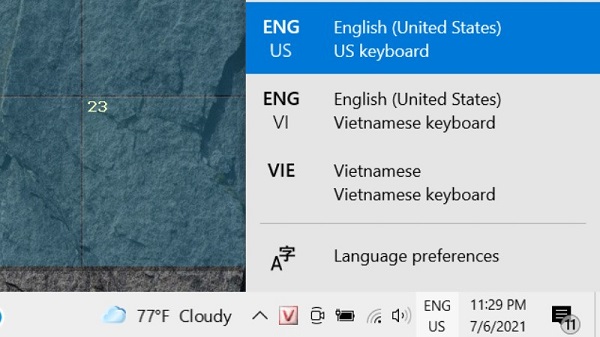
Khắc phục lỗi gõ chữ nhưng ra các ký tự kỳ lạ
- Bước 3: Cuối cùng bạn chỉ cần bật tính năng gõ tiếng Việt trên Unikey hay Vietkey là có thể sử dụng bình thường.
Gõ phím bị loạn chữ thành số và hoặc ngược lại
Tiếp theo là lỗi gõ chữ nhưng thành số và ngược lại, gõ số nhưng ra chữ. Đây là lỗi tương đối phổ biến mà người dùng có thể gặp phải. Nguyên nhân có thể xuất phát từ việc bạn đã vô tình kích hoạt chức năng “Numlock” trên bàn phím. Tuy nhiên, với các bàn phím số có phím numlock riêng thì vấn đề này sẽ không xảy ra.

Vô tình kích hoạt chức năng Numlock
Cách khắc phục: Bạn hãy nhấn tổ hợp phím Fn + Insert (NumLK) để tắt tính năng này xem lỗi có được khắc phục không nhé.
Xem thêm tại đây
Lỗi tổ hợp phím
Đây là một biểu hiện của lỗi gõ bàn phím bị loạn chữ và bạn cần kiểm tra driver xem còn sử dụng được hay không. Trường hợp nó đã quá cũ, bạn chỉ cần nâng cấp lên phiên bản mới nhất để sửa lỗi gõ bàn phím bị loạn chữ, cách thực hiện như sau:
- Bước 1: Mở control panel
- Bước 2: Tìm kiếm và nhấn chọn vào mục “device manager”

Driver quá cũ gây lỗi cho bàn phím
- Bước 3: Chọn keyboards
- Bước 4: Nhấn chọn vào bàn phím laptop đang sử dụng “Standard PS/2 Keyboard ”
- Bước 5: Chọn “Update driver”
- Bước 6: Cuối cùng chọn mục Search automatically for drives, hệ thống sẽ tự cập nhật ngay.
Trường hợp sau khi đã thực hiện các bước trên mà vẫn không thể sửa lỗi gõ bàn phím bị loạn chữ thì bạn hãy khởi động lại máy để driver mới cập nhật được hệ thống ghi nhận.
Xem thêm: 8 cách sửa lỗi phản hồi chậm khi gõ phím trên windows 11
Kết luận
Trên đây là các cách sửa lỗi gõ bàn phím bị loạn chữ đối với từng biểu hiện cụ thể mà Bảo Hành One mang đến, hy vọng sẽ giúp ích được cho bạn. Nếu có thắc mắc nào về việc sửa lỗi gõ bàn phím bị loạn chữ, liên hệ chúng tôi ngay để được giải đáp kịp thời bạn nhé!









